-
戴尔电脑装系统win10步骤和详细教程
- 2022-12-10 09:40:20 来源:windows10系统之家 作者:爱win10
工具/原料:
系统版本:windows10系统
品牌型号:戴尔灵越15
软件版本:微软官方win10升级工具&系统之家一键重装系统1.0
方法/步骤:
方法一:微软官方升级安装win10系统
1、先自行查找进入微软官方下载 Windows 10地址,选择立即下载工具,将微软官方win10升级工具下载到电脑。
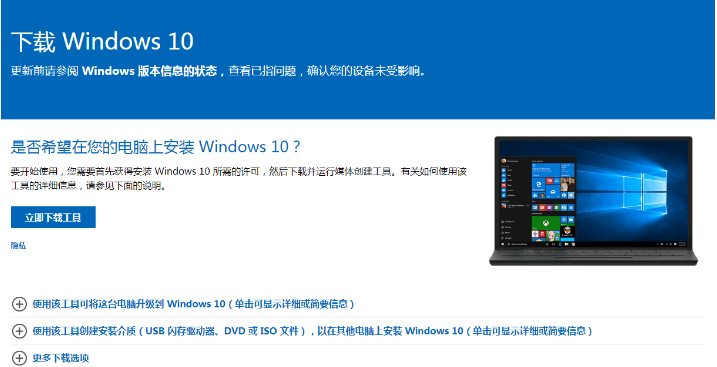
2、打开安装程序,选择接受协议进入下一步。
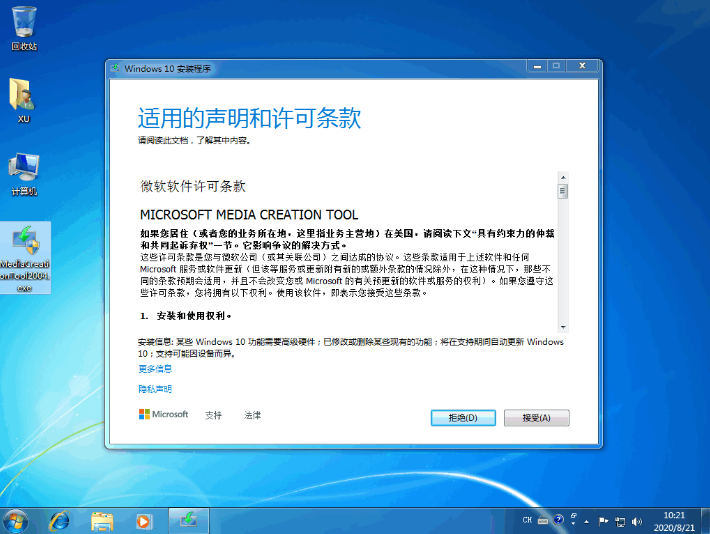
3、立即升级这台电脑,点击下一步。
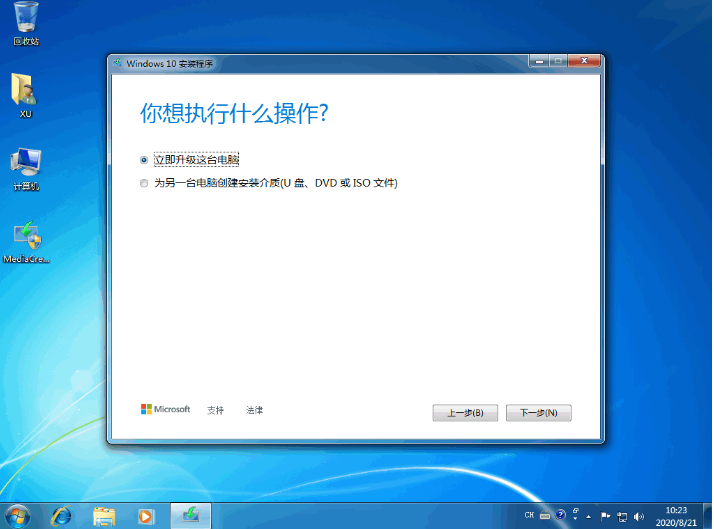
4、软件开始自动下载 Windows 10 系统,请继续等候软件操作。
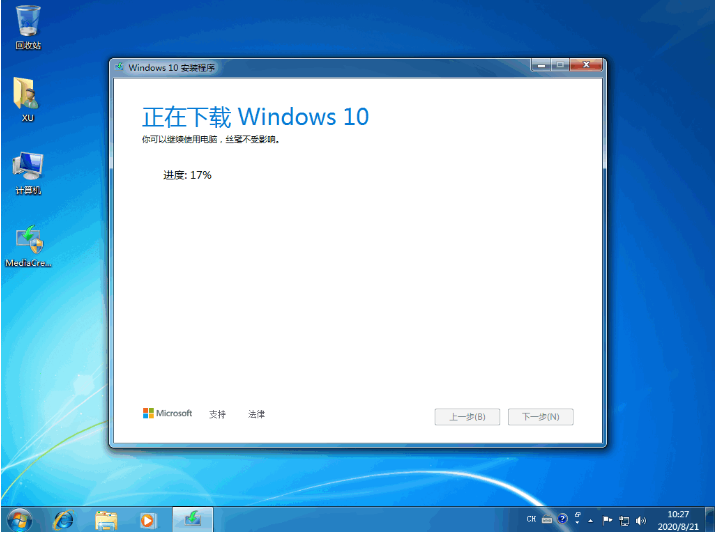
5、然后在产品密钥中输入图中的密钥,点击下一步。
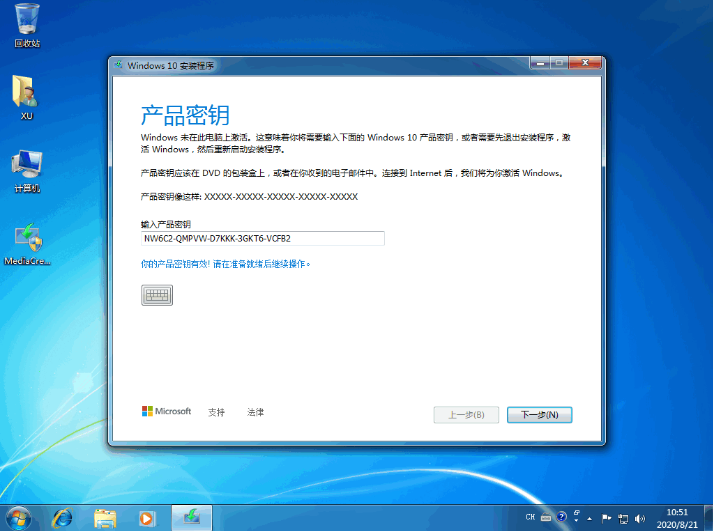
6、等待完成后会提示重启电脑,等待软件自动部署系统安装。

7、接下来耐心等待安装,最终进入新系统界面即可。

方法二:系统之家在线一键安装win10系统
除了上述的借助官方工具升级安装之外,还有更简单的方法,那就是借助好用的第三方工具在线一键给戴尔电脑装系统win10。这里以系统之家工具为例,具体步骤如下:
1、首先电脑下载安装系统之家一键重装系统软件打开,选择win10系统安装。

2、等待软件自动下载系统文件。
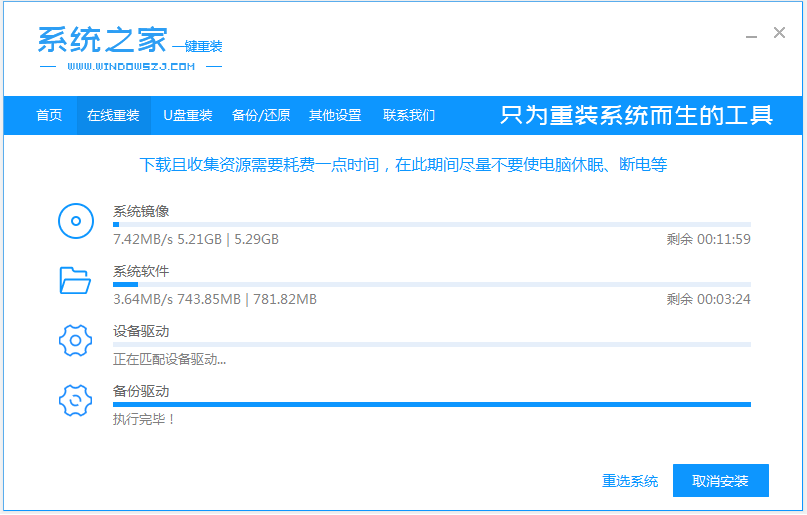
3、部署环境完成后,选择重启电脑。

4、进入系统之家 pe-msdn项。

5、装机工具会自动安装系统,安装完成后重启电脑。

6、最终进入到安装好的界面即系统安装成功。
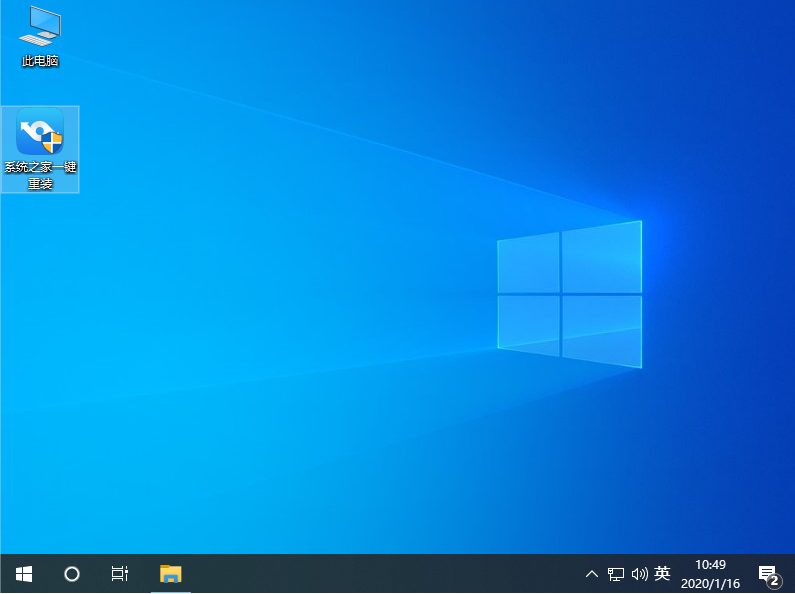
注意事项:在安装系统之前,先备份好系统盘的相关数据,避免丢失。
总结:
以上便是戴尔电脑装系统win10步骤和详细教程,既可以使用微软官方的升级工具来安装,也可以借助好用的第三方工具来快速一键安装,有需要的小伙伴可参照教程操作哦。
猜您喜欢
- win10重装系统保留文件的方法..2022-03-04
- win10系统怎么安装win72020-04-11
- 宝扬电脑win10iso镜像系统下载与安装..2019-12-24
- Win10系统兼容性怎么设置 兼容模式开..2020-12-10
- 苹果手机怎么激活使用教程..2022-06-29
- win10自带游戏,小编告诉你Win10纸牌游..2018-04-03
相关推荐
- win10发布时间 2020-12-28
- win10安装失败怎么解决 2022-04-28
- win10密钥2022新版怎么获取 2022-07-22
- 小编告诉你win10快速启动怎么关闭.. 2017-10-17
- 微软官网win10下载安装的方法.. 2022-03-29
- windows10下载安装的教程 2022-02-08



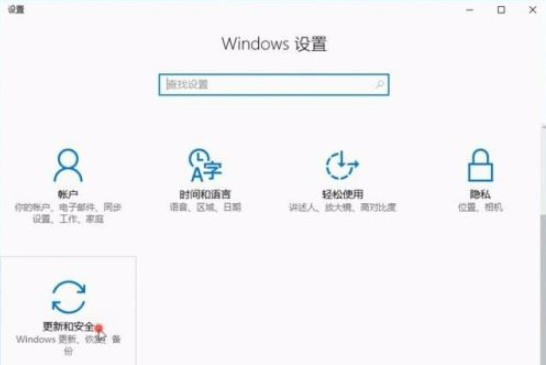
 魔法猪一健重装系统win10
魔法猪一健重装系统win10
 装机吧重装系统win10
装机吧重装系统win10
 系统之家一键重装
系统之家一键重装
 小白重装win10
小白重装win10
 彩虹岛小草辅助99.5 官方最新免费版 (彩虹岛自动工具)
彩虹岛小草辅助99.5 官方最新免费版 (彩虹岛自动工具) 深度技术Win10 专业版系统下载32位 v1909
深度技术Win10 专业版系统下载32位 v1909 萝卜家园ghost win8.1 32位专业版v201610
萝卜家园ghost win8.1 32位专业版v201610 Yunfile网盘下载器 v1.0 绿色免费版 (无限速下载)
Yunfile网盘下载器 v1.0 绿色免费版 (无限速下载) 迅雷资源助手 v3.9 单文件版 (种子搜索神器)
迅雷资源助手 v3.9 单文件版 (种子搜索神器) 电脑公司 ghost xp_sp3 稳定装机版 2017.04
电脑公司 ghost xp_sp3 稳定装机版 2017.04 新萝卜家园gh
新萝卜家园gh 深度技术32位
深度技术32位 ASCII Genera
ASCII Genera 系统之家Ghos
系统之家Ghos 深度技术Ghos
深度技术Ghos 魔法猪系统重
魔法猪系统重 小白系统win1
小白系统win1 深度技术wind
深度技术wind QQ聊天查看器
QQ聊天查看器 小白系统win1
小白系统win1 粤公网安备 44130202001061号
粤公网安备 44130202001061号